苹果手机u盘如何使用,苹果手机u盘设置方法
苹果手机u盘怎么使用?可能有部分小伙伴对于该功能的操作好很陌生,下面小编就跟大家说说苹果手机u盘设置方法,想了解使用步骤用户可以看看以下的教程。
苹果手机u盘设置方法:
1、把苹果手机U盘插入苹果手机时,手机会自动跳出一个小窗口,注意这里大家不要点击忽略。点击前往APP Store下载,这样会自动跳入APP Store下载所需要的APP,如果不小心点击忽悠了可以在设置—通用—关于本机—最下面的调制解调器固件下面的型号—进去后点击查找配件的应用(因为各类型号不一样所以出现的型号也会不一样)重要的一点就是这些都无需越狱的,可以直接使用。
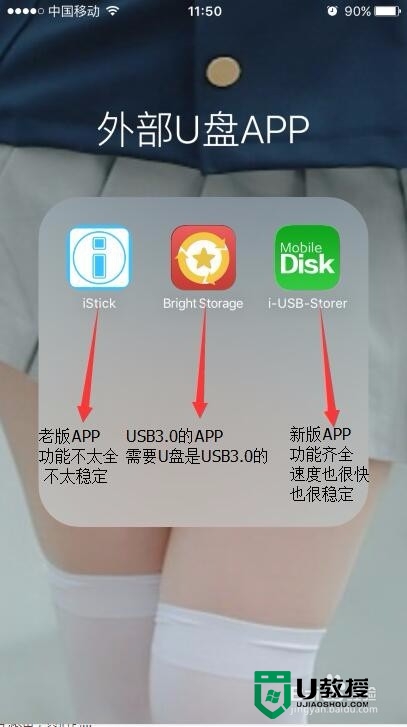
2、现在来小编来讲解一下i-usb-storer,其他两个不怎么实用所以不说明了,i-usb-storer的界面详解请看图;
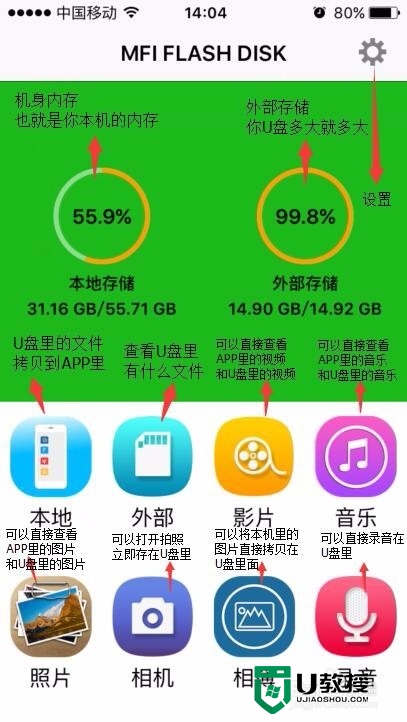
3、设置界面别家简单明了,第一个APP的版本。
编辑后辍(界面错别字就不要去介意了o(╯□╰)o)可以直接在手机改U盘的后辍名
APP上锁 就是加个指纹锁定可以锁住APP
显示隐藏文件 就是可以显示先前在U盘隐藏的文件
清除缓存 可以一键清除APP的缓存 不会影响U盘的
照片备份 可以一键备份本机的照片
备份/还原联系人 可以一键备份联系人和还原联系人
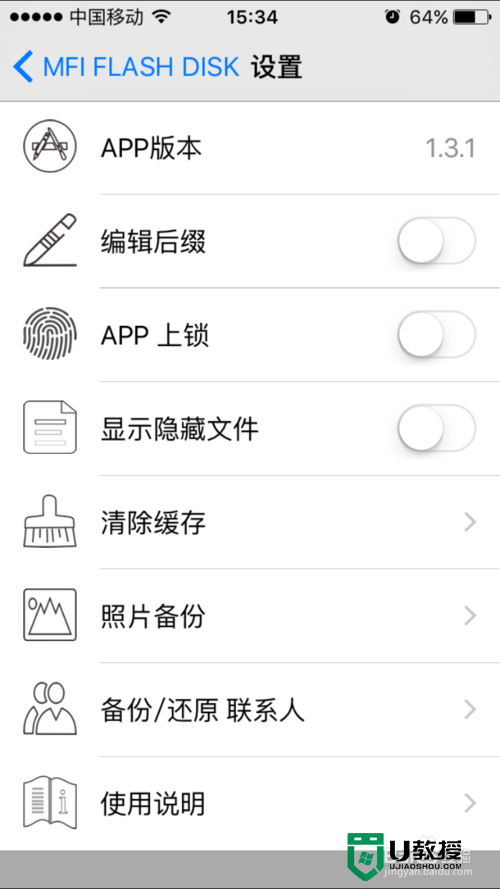
4、关于怎么导入与导出视频和音乐的,点击影片 。
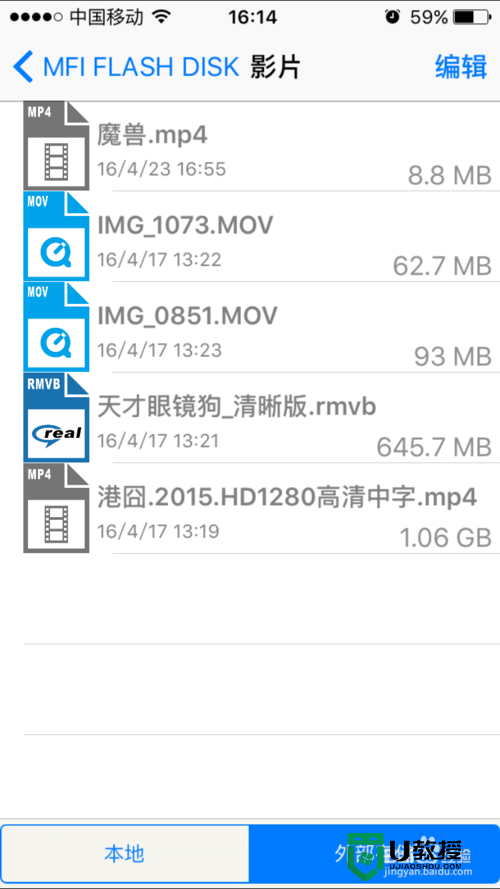
5、打开影片后可以看到下面有个本地和外部存储(表示APP里的视频文件和U盘里的视频文件),怎么导入到APP就选择右上角的编辑就可以了。
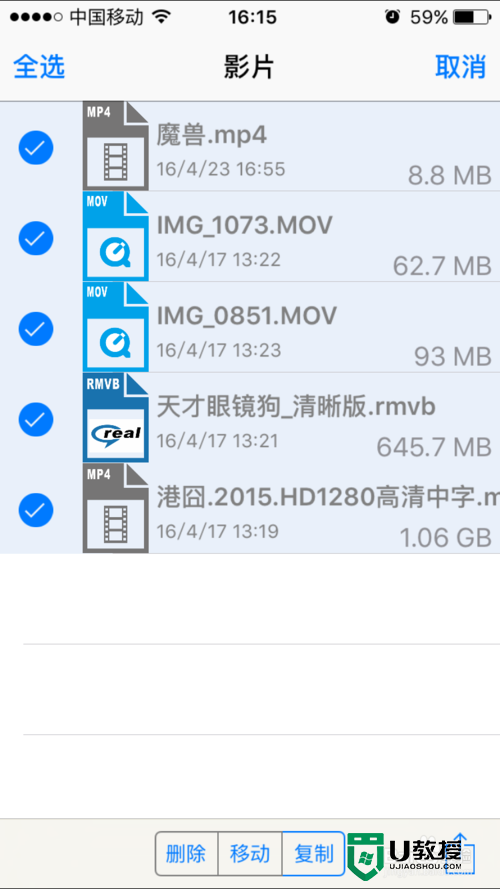
6、编辑点击选择,就可以选择你需要导入哪个视频文件到APP里。
从APP里导出也是同样的步骤。
音乐文件也是以这样的步骤来实现导入和导出。
而且即使不导入可以直接播放视频和音乐,所以手机空间不足的话小编不推荐导入到手机里 直接插上U盘可以直接播放了。
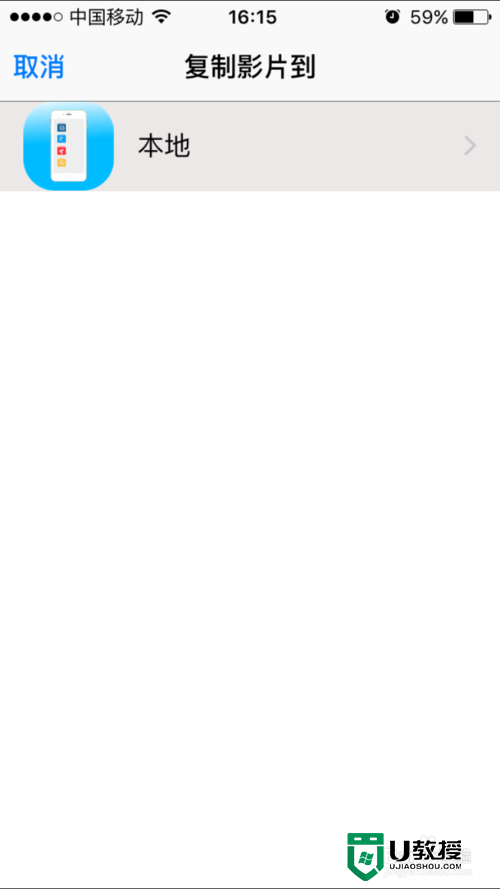
7、接下来小编要讲解的是,怎么从本机的相册导出到U盘里。
首先点击相簿,就可以直接看到自己的相簿列表。
点击相机胶卷,进去后点击右上角的编辑。
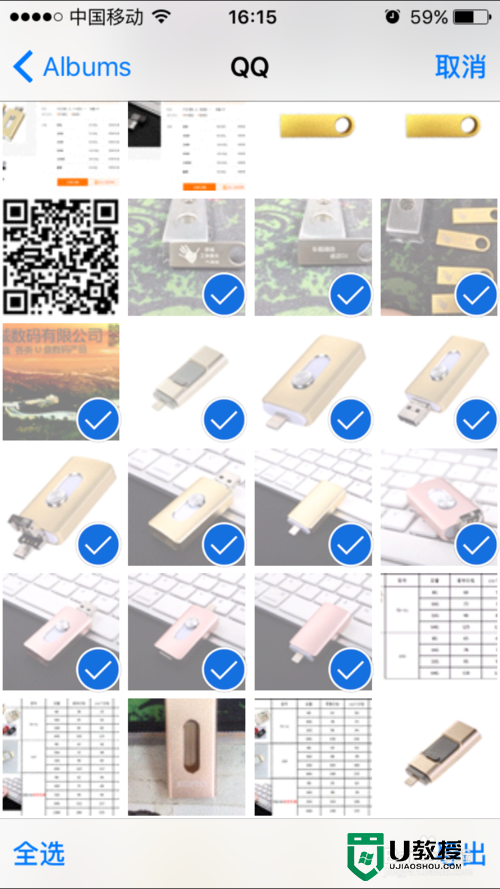
8、选择自己需要导出的图片,点击右下角导出,就会浮现出本地存储和外部存储(表示导出到APP里和导出到U盘里)。
点击外部存储就可以直接导出到U盘里了。
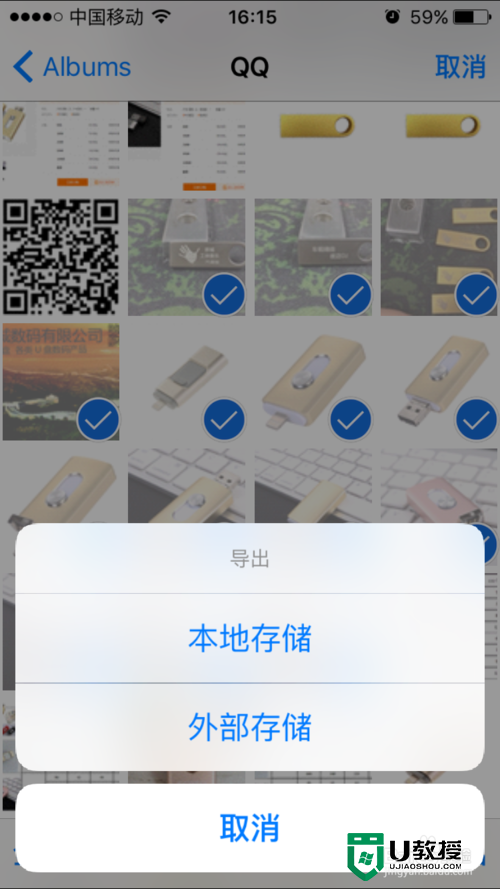
9、最后一点就是,在查看外部存储和本机时,右下角有个小图标,点击可以分享里面的文件,比如分享给微信朋友都可以的。
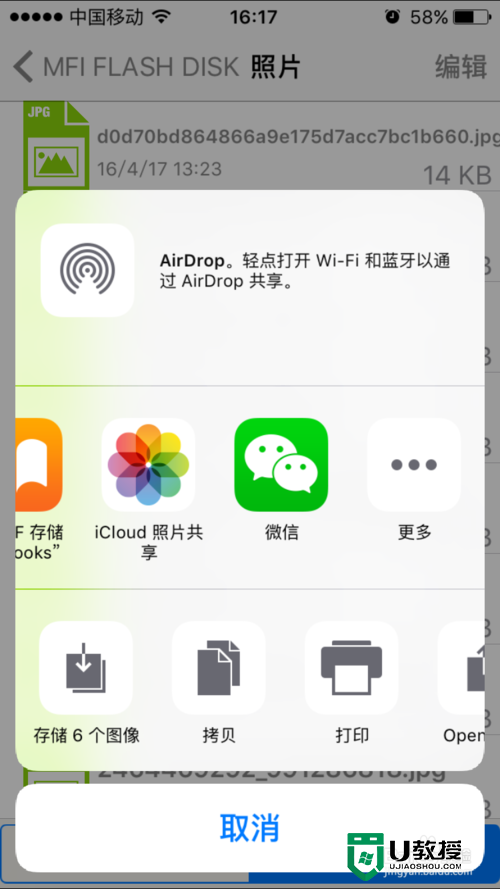
苹果手机u盘如何使用?现在大家应该已经清楚了吧?更多精彩的教程欢迎大家www.ujiaoshou.com官网查看,有需要的用户可以看看。
- 上一篇: win10系统查看和修改wifi密码的最佳方法
- 下一篇: 360安全卫士怎么设置自动杀毒
苹果手机u盘如何使用,苹果手机u盘设置方法相关教程
- 苹果手机如何当u盘,苹果手机当u盘的方法
- 苹果手机手写输入法怎么调出来 苹果手写键盘怎么设置
- 苹果手机怎么设置壁纸 苹果手机如何换壁纸和主题
- 苹果手机怎么下载手机铃声 苹果手机铃声怎么设置歌曲
- 苹果耳机如何重新配对 苹果耳机如何重新配对苹果手机
- 苹果手机怎么拦截骚扰电话 苹果手机怎么设置来电拦截
- 苹果手机开不了机为什么 苹果手机开不了机如何处理
- 苹果手机怎么设置键盘皮肤 苹果键盘怎么换皮肤
- 苹果手机来电闪光灯怎么开 苹果手机闪光灯在哪里设置
- 苹果手机怎么强制关机重启 苹果手机强制关机方法
- 5.6.3737 官方版
- 5.6.3737 官方版
- Win7安装声卡驱动还是没有声音怎么办 Win7声卡驱动怎么卸载重装
- Win7如何取消非活动时以透明状态显示语言栏 Win7取消透明状态方法
- Windows11怎么下载安装PowerToys Windows11安装PowerToys方法教程
- 如何用腾讯电脑管家进行指定位置杀毒图解

